在装饰图标中,就没有工具图标那么严谨的规范需要遵循,也就意味着自由度更高,可以任意发挥。显然,想要通过一篇文章掌握所有的装饰图标视觉设计方法,并不现实,新手只要将精力聚焦在最常用的几种图标风格的设计上即可。所以今天小编给大家带来的就是一些常见的ui设计图标的设计指南。
装饰图标最主要的应用区域,集中在首页的快速入口上,也是今天多数应用中会使用的组件。下面,我们会讲解国内主流应用中的几种装饰图标的设计。

扁平插画风格
装饰图标的主要作用是丰富视觉体验,对于识别性的要求较低,所以我们可以在这里应用更复杂的图形和添加更多的细节。在这里的扁平插画风格设计更具象,而不是像工具图标一样的抽象化,所以完整的采用扁平插画的设计是没问题的。
例如在肯德基客户端首页的服务分类中,使用的图标就是依据扁平插画的形式设计的,有较多的色彩和完整的细节。
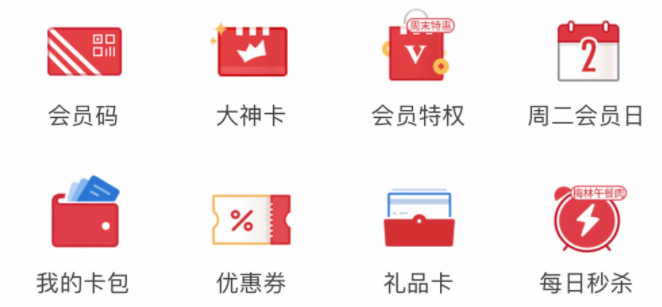
这类图标的设计并不困难,只要具备了工具图标的设计基础,就可以很快学会并运用。它的设计特征是这样的,先通过绘制具体的图形轮廓,然后为这个轮廓内添加细节,并对不同的面填充不同的色彩进行区分。
下面,我们通过讲解几个图标的设计过程,帮助大家学习这种设计风格。
1. 优惠券图标
先通过模拟现实世界的优惠券样式,确定出基本的线性轮廓。
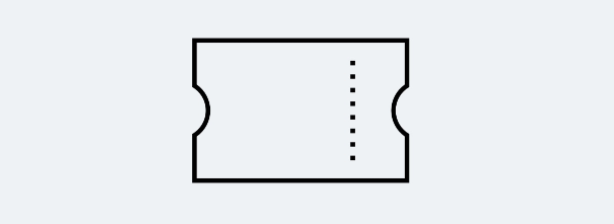
但作为装饰图标来说,这样的设计目前有些简陋,左侧空出了大量的留白,所以我们要考虑如何增加细节来丰富这个区域。于是,使用 % 号就可以比较好的标示折扣。
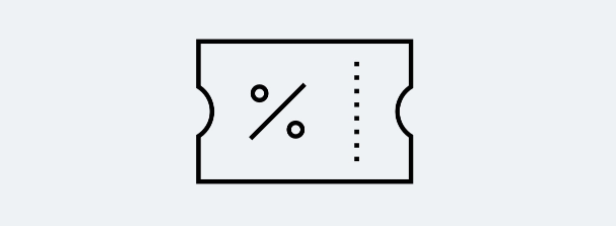
最后,开始为图标填色。因为在这套图标中,红色是主要基调,所以我们不能大面积的使用其它颜色,于是就将其中一侧进行留白处理,只修改了它描边的色彩。并且还在票据两侧的连接处添加了一个用来标示阴影的竖线。
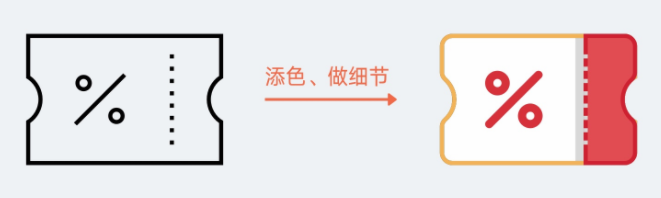
2. 店铺图标
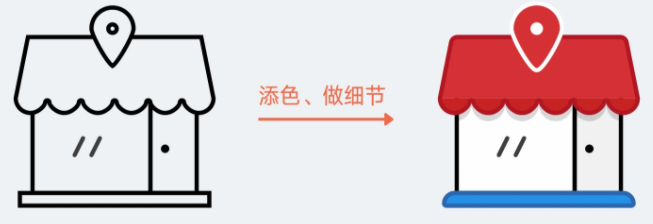
3. 我的卡包图标
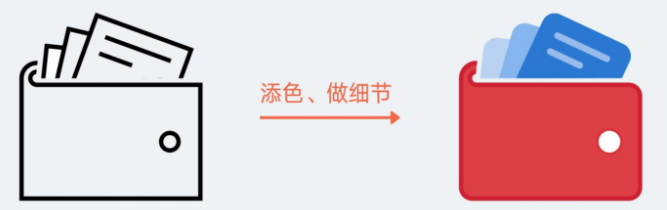
渐变几何背景
和其它风格比较,在快速入口中,线上案例应用得最多的风格其实是渐变几何背景的设计方案,即在一个应用渐变色的背景上贴了一个线性或面性的图标。
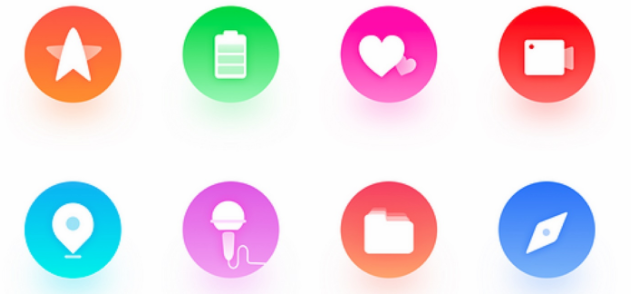
这种风格的设计,主要在于背景渐变色的应用,通常,在一组彩色快速入口的图标中,要让它们的渐变色看起来自然和谐,是需要技巧的。
例如有四个图标,首先要定义出不同的色相,然后再对它们应用相同的渐变模式。例如,使用相同的渐变角度,然后在渐变的起始色使用该色相,在结尾使用不同明度、饱和度的色彩。
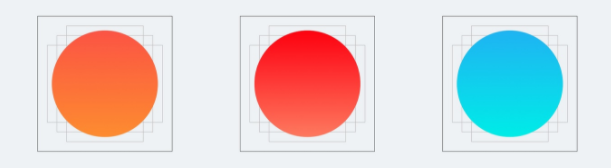
之后,再在上方置入图标的图形,并为它们添加适当的阴影即可。
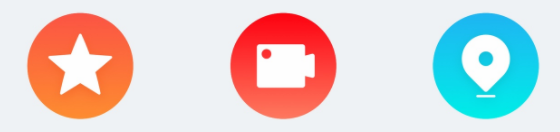
如果在这个基础上,还想再添加细节,那么就可以在上方的图形中添加一些折叠的阴影效果,强化立体感。
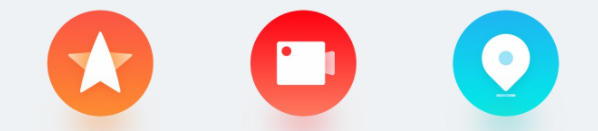
炫彩渐变风格
这是一个比较奇特的设计风格,在过去只存在于飞机稿中,是一种单纯为了追求视觉表现力的设计形式,通过高饱和的渐变、撞色,抓取浏览者的眼球。
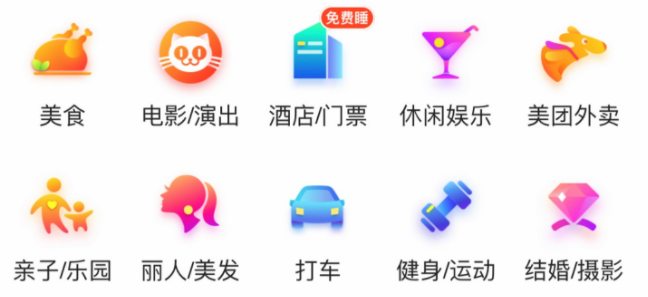
这类风格的设计,在确定了图形以后,就是为它们填充高饱和度的渐变色。和扁平插画比较不同的是,色彩的填充不是用来描绘物体的颜色,而仅仅是视觉表现的一种方法,所以颜色的添加追求的不是「合理」,而是纯粹的「好看」。
并且,通常这类图标还会使用前两年开始流行的彩色投影,增加界面本身的层次感。下面,我们也通过 3 个案例,为大家演示一下这类图标设计的过程。
案例1:
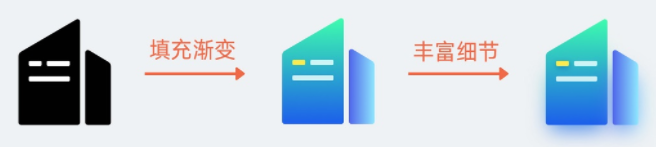
案例2:
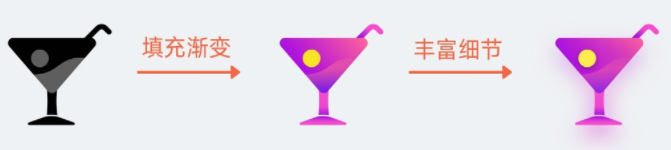
案例3:
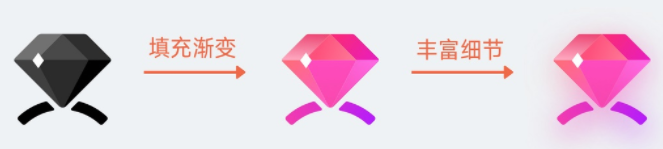
实物贴图风格
最后,讲讲实物贴图的图标风格。这种图标出现在涉及到实物产品的应用中,例如电商应用,智能硬件控制应用等等。
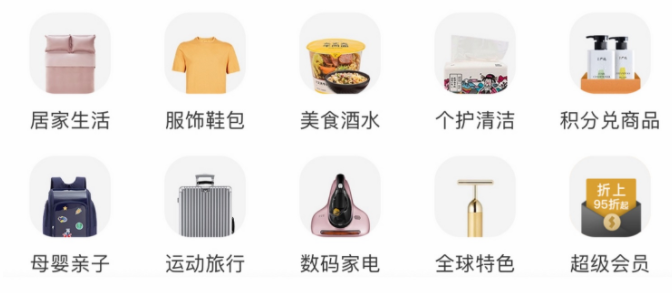
这类设计看起来很简单,只要画出一个几何的背景,并建立蒙版将实物图置入进去即可,但还是有不少新手会犯错误,下面我们主要说说常见的问题有哪些。
1. 物体的透视
和工具图标一样,我们要尽可能的保证整组图标中图形的形状和透视可以统一,如果实物图采用的透视不一致,那么空间的对立感就更强,也容易被用户觉察到违和感。

2. 形体和比例
当我们采用实物照片时,我们往往不能控制该物体完整的形状,但需要切记的是,不是物体本身是什么形状我们都要完整的置入进去。
比如入口中有口红和香水两种,口红是细长的而香水是圆形,那么我们可以做的就是放大口红,最终只展示它的局部,否则它们的对比会完全失衡。

3. 图形的质感
实物的图形,还有一个非常重要的细节,就是它们的质感。这种质感指的不是物体本身的材质,而是摄影、后期产生的质感。如下图的对比,同一件商品,手机直出的图,和经过商品精修的图,展现出来的质感是完全不一样的。
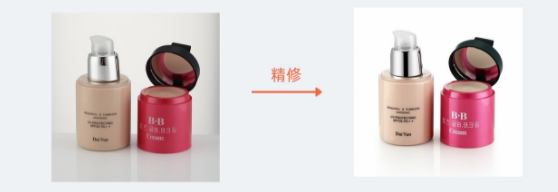
如果强行将有精修痕迹和普通照片抠出来的商品放到一起,也只能给用户产生巨大的违和感。所以,如果提供给我们的素材本身质感不同,那么我们就要在 PS 中对它们进行调试,尽可能保证它们的一致。
4. 前后对比
因为是摄影图,所以图形本身包含的细节会非常丰富,而且色彩也可能比较多。在采用了几何背景时,就要保证它能更好地衬托主体物。如果使用较强的颜色,或是太多细节,就会导致前后元素的分离度不足,无法凸显物体本身。所以,多数采用这种风格的设计案例中,背景用色都使用饱和度偏低的配色。
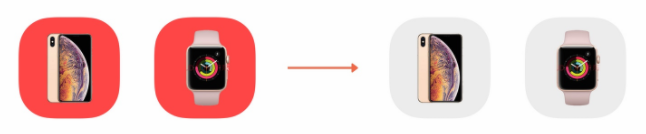
所以只要不犯上面 4 种错误,那么在设计这类图标时,就能保证最终的效果不会太差。
来源:微信公众号:「超人的电话亭」

















暂无评论内容